Содержание:
Способ 1: Активация Internet Explorer 11
Чаще всего браузер Internet Explorer уже предустановлен в Windows 10, и даже если используется Microsoft Edge, а нужного вам обозревателя нигде нет, скорее всего, требуется просто включить соответствующий компонент.
Шаг 1: Включение компонента
Активируется инструмент, который отвечает за классический браузер от Microsoft, с помощью встроенных средств, но при условии, что он есть в системе:
- Вызовите «Панель управления», отыскав средство с помощью строки системного поиска.
- В меню «Просмотр» переключите отображение разделов на значки, затем выберите «Программы и компоненты».
- На панели слева кликните по строке «Включение и отключение компонентов Windows».
- В списке компонентов найдите пункт «Internet Explorer 11» и отметьте его, затем кликните по кнопке «ОК».
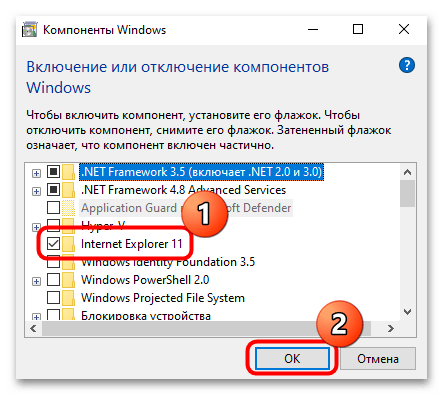
После этого нужно обязательно перезагрузить ОС, чтобы настройки вступили в силу. Следующие шаги предполагают способы запуска и установка Internet Explorer 11 в качестве браузера по умолчанию.
Шаг 2: Запуск IE 11
Запустить Internet Explorer 11 можно несколькими методами, но если активация компонента прошла успешно, то найти браузер можно в главном меню. Для этого нажмите на кнопку «Пуск», затем разверните меню «Стандартные — Windows», где и будет иконка обозревателя.
Также есть еще один вариант запуска IE 11 – это непосредственно открытие исполняемого файла, который хранится на системном локальном диске:
- Запустите «Проводник» или дважды кликните по значку «Этот компьютер» на рабочем столе.
- Перейдите по пути
C:\Program Files\Internet Explorer\или вставьте его в адресную строку, которая располагается вверху интерфейса «Проводника», и нажмите на «Enter» для перехода к файлу. - В списке будет EXE-файл под названием «iexplore.exe» — дважды кликните по нему левой кнопкой мыши, чтобы запустить.
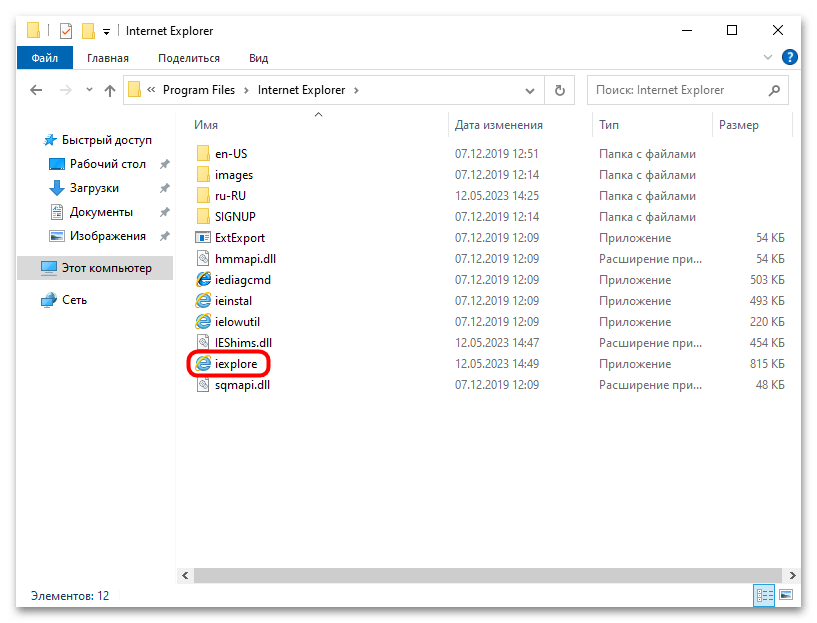
Также можете добавить ярлык браузера на рабочий стол, чтобы быстро запускать его. Кликните по исполняемому файлу правой кнопкой мыши и выберите из контекстного меню пункт «Создать ярлык» — он появится в этой же папке, откуда его можно будет перенести на рабочий стол или закрепить на панели задач.
Кроме того, есть специальная команда, с помощью которой можно быстро запустить браузер, например через «Командную строку» или диалоговое окно «Выполнить». Во втором случае одновременно нажмите на клавиши «Win + R», затем в текстовом поле введите запрос iexplore и кликните по кнопке «ОК».
Шаг 3: Установка браузера по умолчанию
Если все сработало и браузер появился в системе, тогда можно установить его в качестве программы для работы с веб-страницами по умолчанию. Делается это в несколько кликов:
- Запустите штатные «Параметры», отыскав встроенное средство в главном меню.
- Выберите раздел «Приложения».
- В появившемся окне на панели слева кликните по вкладке «Приложения по умолчанию», затем в центральной части окна найдите блок «Веб-браузер» и нажмите на строку – появится дополнительное меню, где нужно выбрать Internet Explorer в качестве обозревателя по умолчанию.
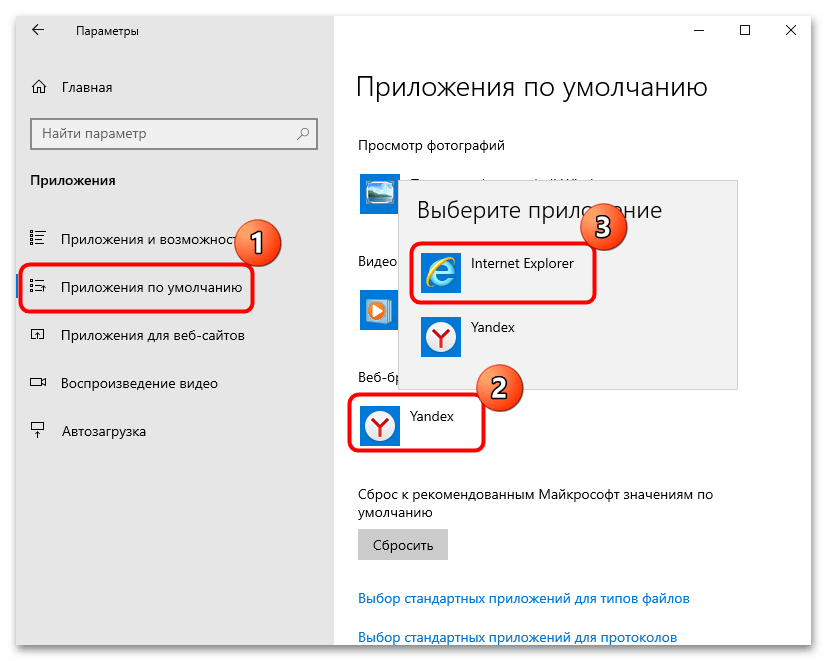
После этого закройте окно «Параметров» — все переходы по ссылкам и открытие веб-страниц из других источников теперь будут осуществляться через IE 11.
Способ 2: Скачивание установочного файла
Если случилось так, что Internet Explorer 11 удален из вашей системы, то его можно отдельно скачать и установить вручную. Несмотря на то что на официальном сайте Microsoft предложено перейти на более современный и стабильный обозреватель Microsoft Edge, там также до сих пор доступно скачивание IE 11.
- Щелкните по ссылке выше, чтобы перейти к странице со скачиванием браузера. Из выпадающего меню выберите язык и нажмите на кнопку «Загрузить».
- Останется дождаться окончания скачивания. Найдите установочный файл и запустите его двойным кликом левой кнопкой мыши. Кликните по «Установить» в новом окне. Через некоторое время будет предложена перезагрузка ОС – подтвердите действие.
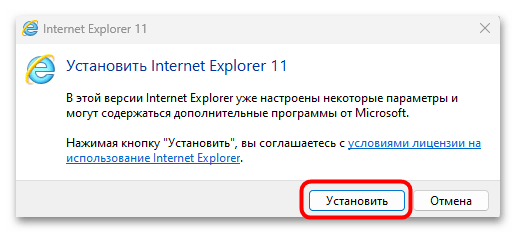
После перезапуска Windows браузер должен появиться в списке установленных программ.
Способ 3: Надстройка Microsoft Edge
Если на компьютере используется более новый браузер от Microsoft – Edge, тогда можете прибегнуть к альтернативному варианту и использовать в режиме совместимости IE 11 для просмотра страниц. Это нужно в тех случаях, если какие-то веб-страницы корректно работают только в этом обозревателе.
- Запустите предустановленный браузер Microsoft Edge и щелкните по трем горизонтальным точкам, расположенным в верхнем правом углу. Перейдите в раздел «Параметры».
- На левой панели перейдите на вкладку «Браузер по умолчанию», затем в центральной части окна в блоке «Обеспечение совместимости с Internet Explorer» из выпадающего меню «Разрешить сайтам перезагружаться в режиме Internet Explorer (Режим IE)» выберите пункт «Разрешить».
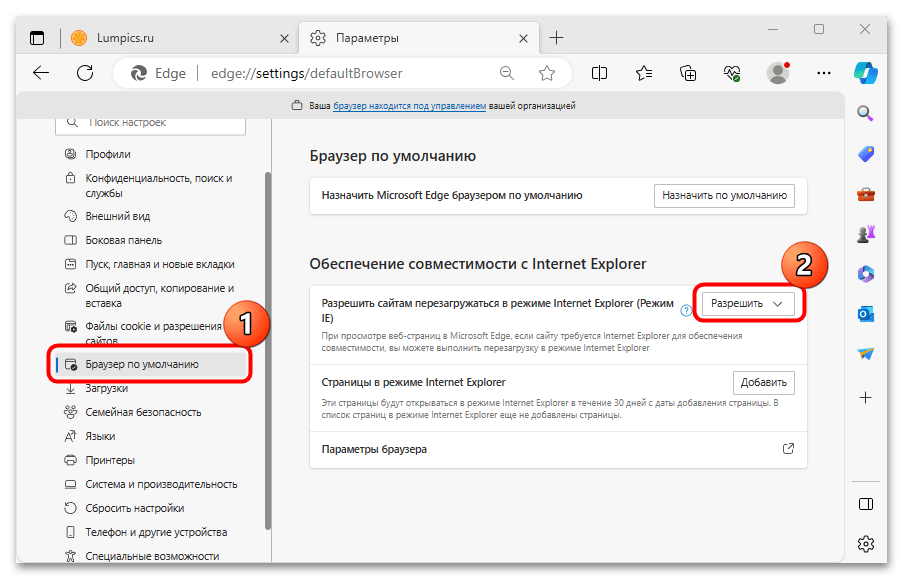
Останется перезапустить Microsoft Edge, чтобы новые настройки браузера вступили в силу. Нажмите для этого на соответствующую кнопку или закройте обозреватель вручную стандартным способом.
Теперь для просмотра конкретной веб-страницы в режиме IE, находясь на вкладке с ней, вызовите меню браузера Edge и выберите пункт «Перезагрузить в режиме Internet Explorer».
Решение возможных проблем
Если с активацией программного компонента Internet Explorer 11 возникают проблемы, то есть несколько методов, которые могут помочь исправить неполадки.
Вариант 1: Консоль
Попробуйте воспользоваться консолью и специальной командой, которая проверит целостность хранилища, где содержатся отвечающие за программный компонент системные файлы:
- Откройте «Командную строку» от имени администратора. Можете сделать это, найдя ее через системный поиск и выбрав соответствующий тип запуска.
- Введите команду
dism /online /enable-feature /featurename:Internet-Explorer-Optional-amd64 /allи нажмите клавишу «Enter» для ее выполнения.Если у вас 32-битная операционная ОС, тогда нужно использовать несколько другую команду —
dism /online /enable-feature /featurename:Internet-Explorer-Optional-x86 /all. Ранее мы писали о том, как можно определить разрядность операционной системы.Подробнее: Определяем разрядность используемой ОС Windows 10

Вариант 2: Загрузочный накопитель
Исправить ситуацию также может помочь использование загрузочного накопителя с оригинальным ISO-образом или с такой же версией операционной системы, которая установлена у вас.
- Смонтируйте загрузочный накопитель — на нашем сайте есть отдельные материалы на эту тему.
Подробнее:
Руководство по созданию загрузочной флешки с Windows 10
Создание загрузочного диска с Windows 10 - Вставьте флешку или диск, на котором записан ISO-образ, затем вызовите «Командную строку» от имени администратора и вставьте команду
dism /mount-image /imagefile:E:\sources\install.wim /index:1 /mountdir:C:\win10image, где буква E – это буква диска с дистрибутивом операционной системы (у вас она может отличаться). - Далее введите следующую команду —
dism /image:C:\win10image /enable-feature /featurename:Internet-Explorer-Optional-amd64 /allдля 64-битных систем илиDism /image:C:\win10image /enable-feature /featurename:Internet-Explorer-Optional-x86 /all– в случае 32-битных ОС. После ее выполнения отобразится окно с предложением перезагрузки ОС – откажитесь от нее. - Введите команду
dism /unmount-image /mountdir:C:\win10imageи нажмите клавишу «Enter».
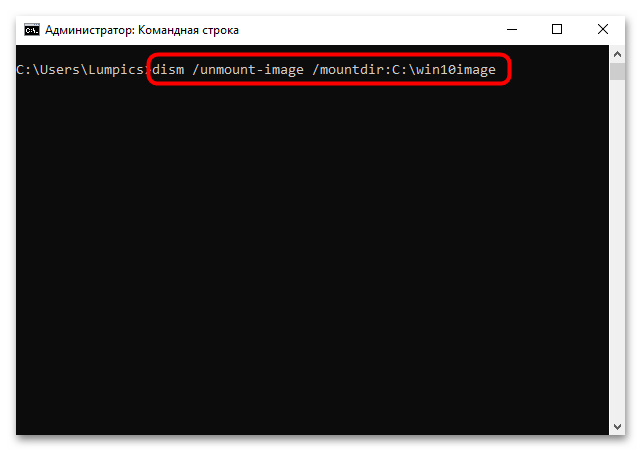
Перезагрузите компьютер вручную и проверьте, появился ли программный компонент IE 11 в вашей системе.
Вариант 3: Проверка целостности системных файлов
Также проблема с включением Internet Explorer 11 может быть следствием повреждения системных файлов. Их целостность нарушается по различным причинам, например из-за серьезного сбоя в работе операционной системы или деятельность вирусного ПО. В Windows 10 предустановлены специальные утилиты, которые позволяют проверить целостность файлов и их хранилищ – SFC и DISM соответственно.
Ранее наш автор разбирал способы запуск системных утилит с помощью «Командной строки», в том числе и в среде восстановления. Переходите по ссылке ниже, чтобы узнать о нюансах и алгоритме действий.
Подробнее: Как проверить целостность системных файлов в Windows 10
Вариант 4: Восстановление Windows
Если ни один способ не помог исправить неполадку, попробуйте откатить систему к точке восстановления или даже в исходное состояние без потери данных. Часто это позволяет решить даже более серьезные ошибки, которые возникают при использовании ОС. Мы уже разбирали методы восстановления Windows 10 при загрузке в отдельной подробной статье. Ознакомьтесь с инструкциями и подберите для себя наиболее подходящее решение.
 lumpics.ru
lumpics.ru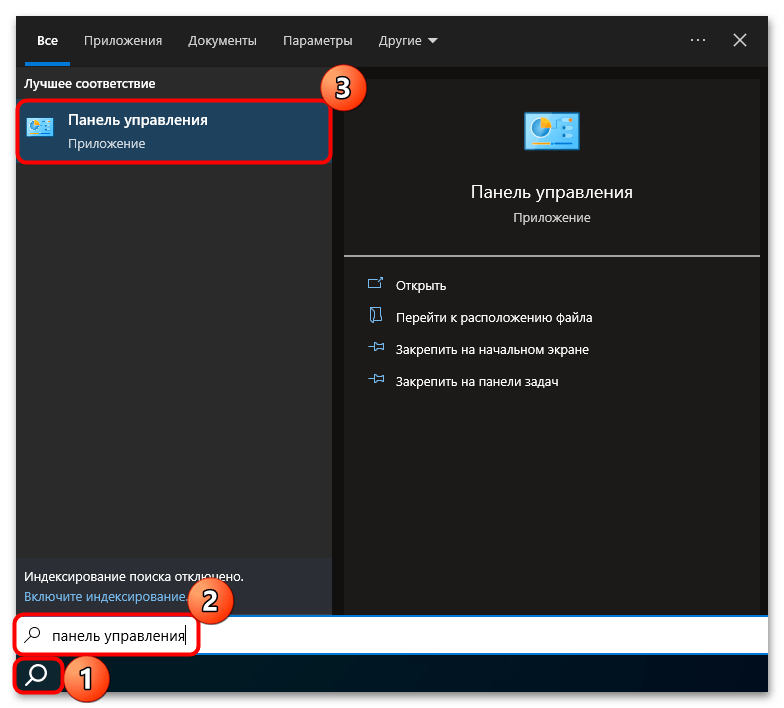

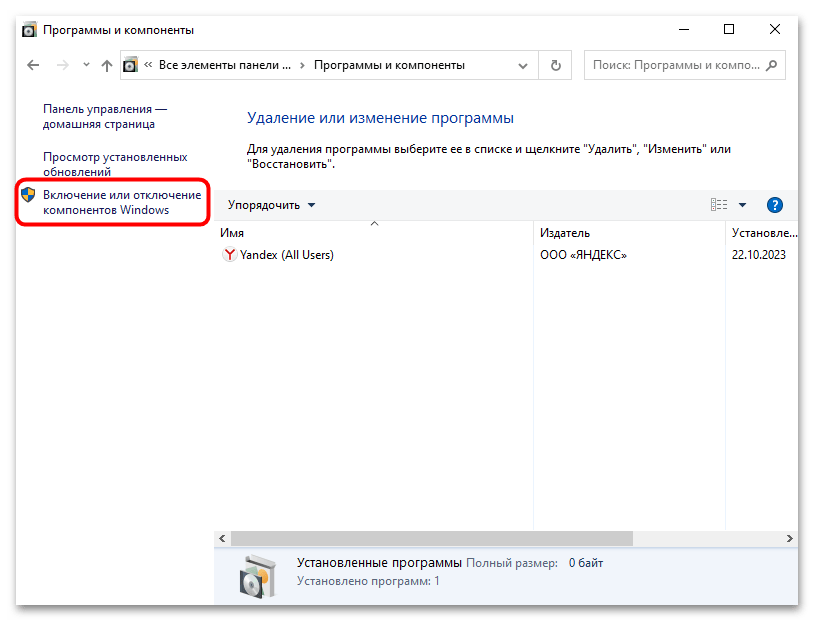
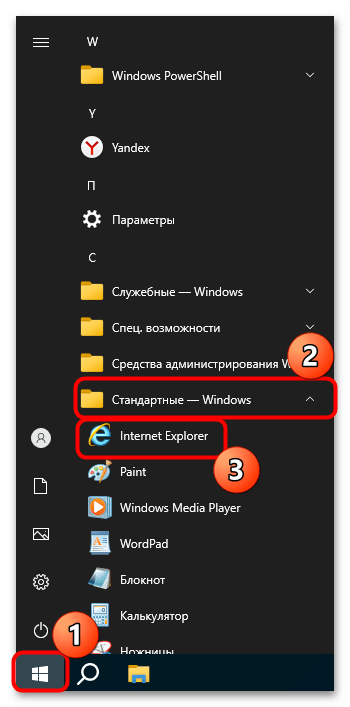
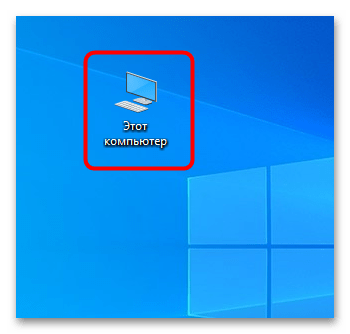
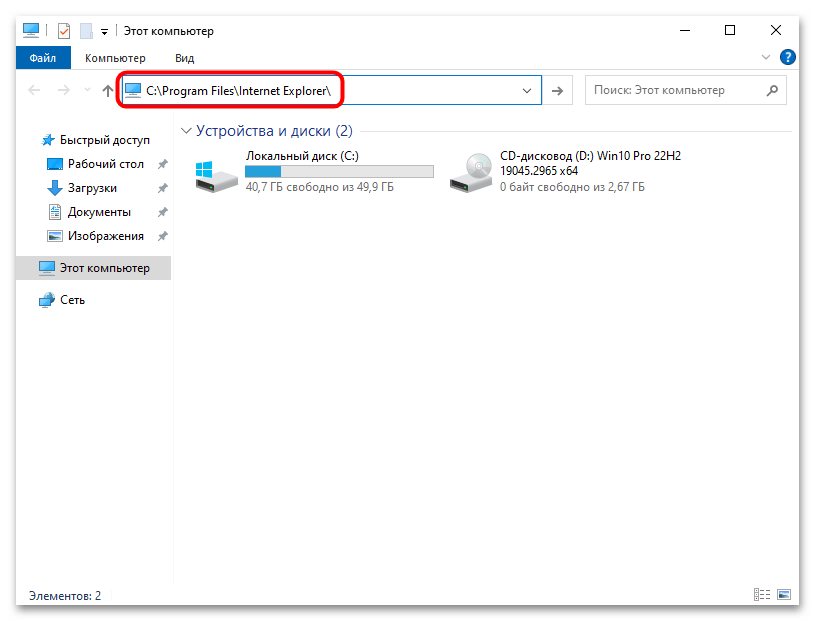
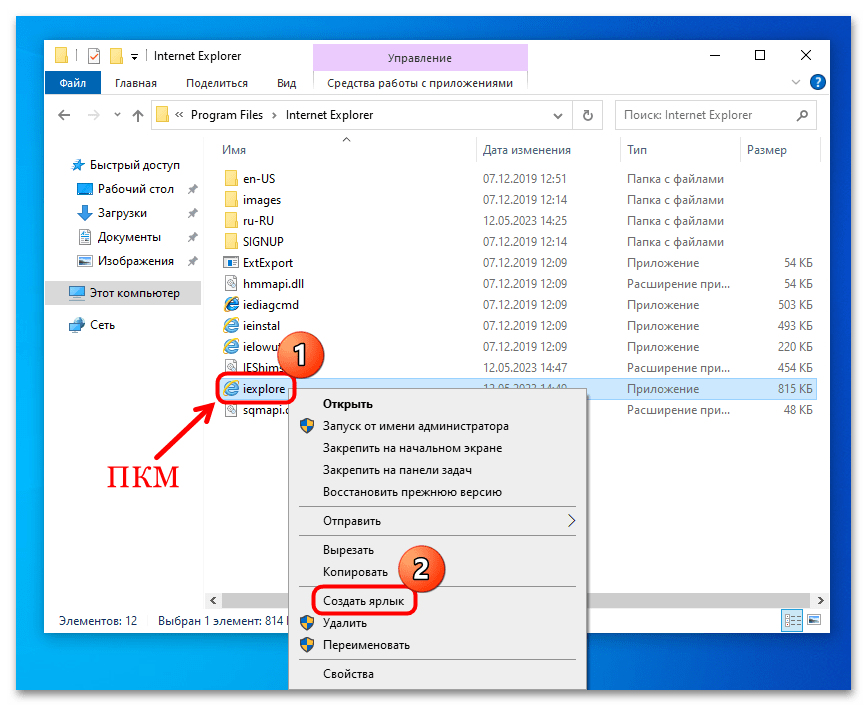

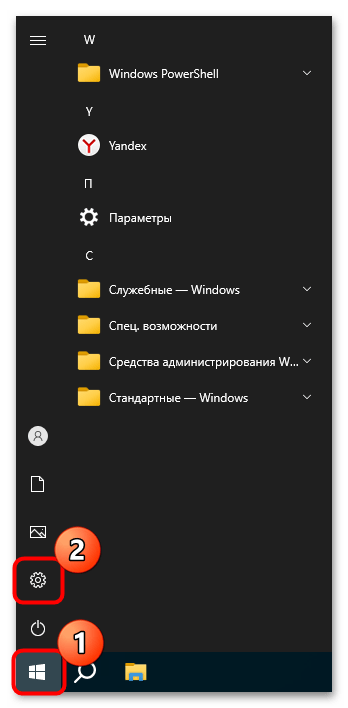
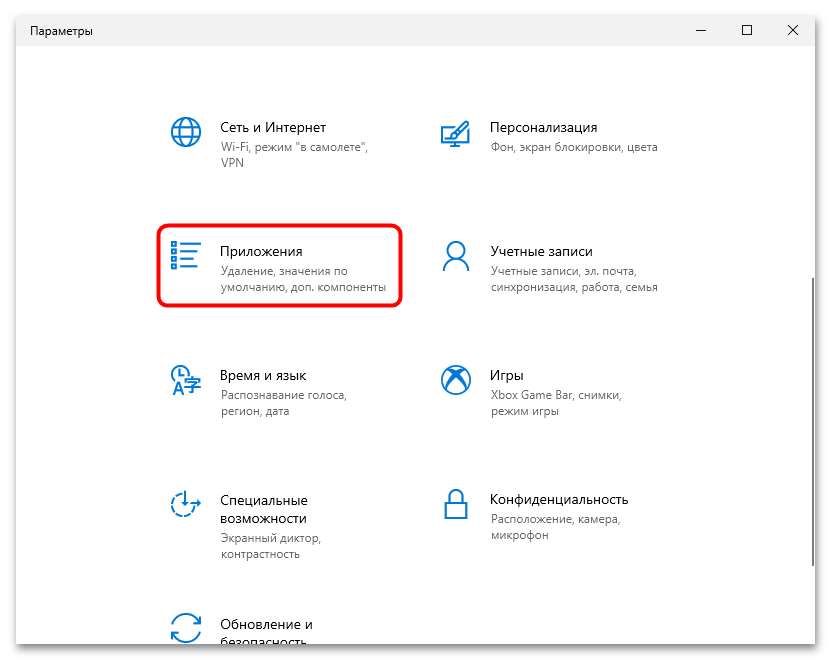
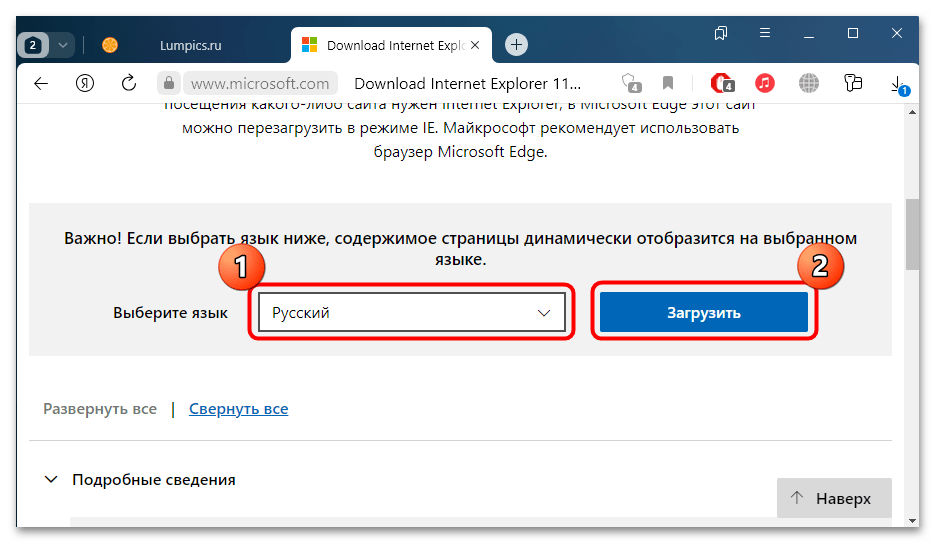
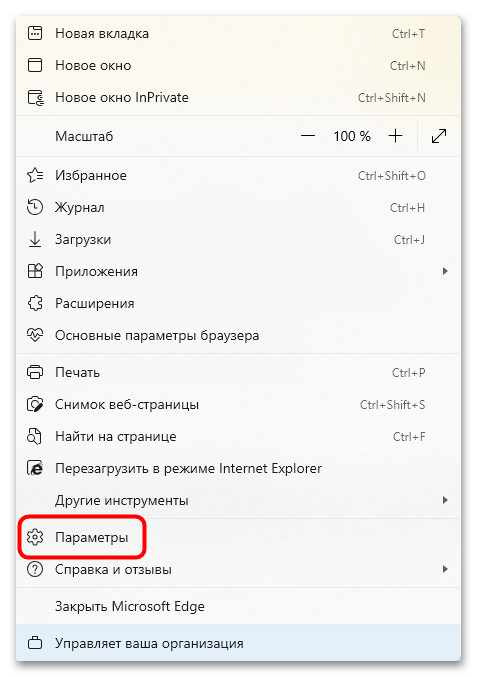
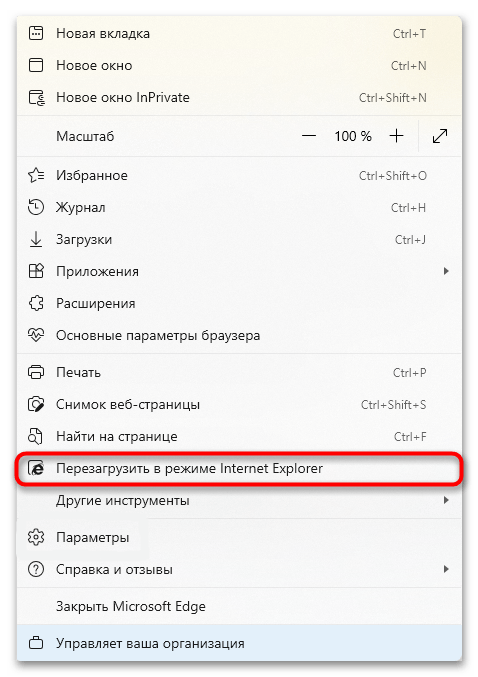

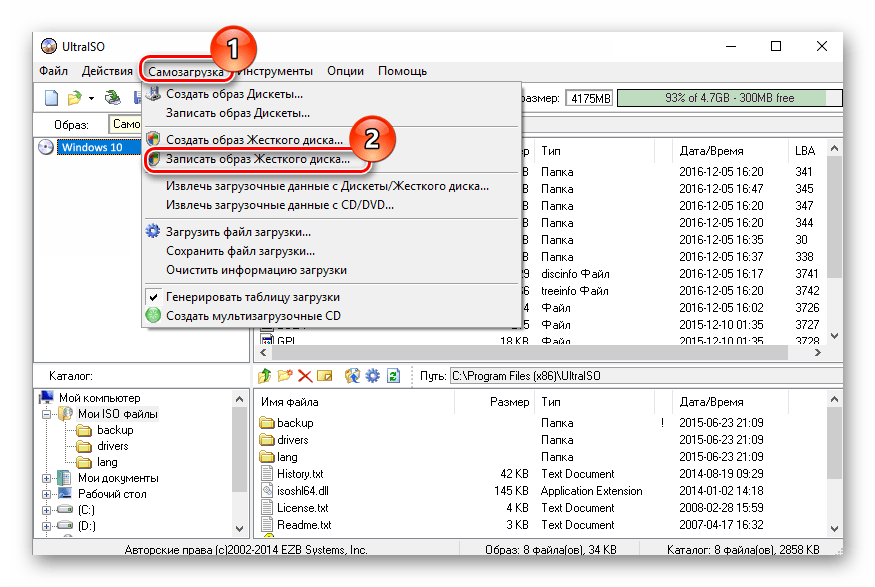
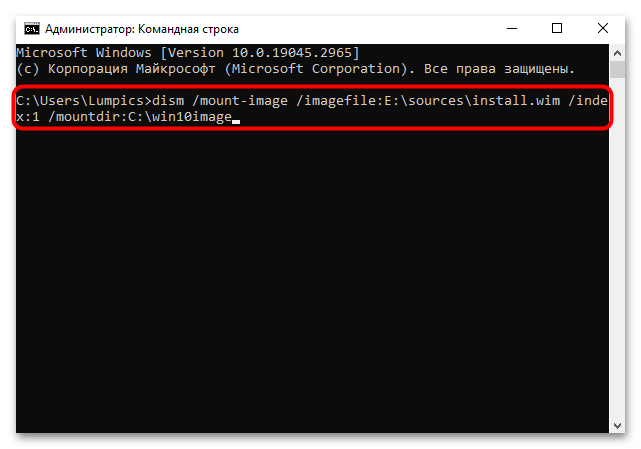
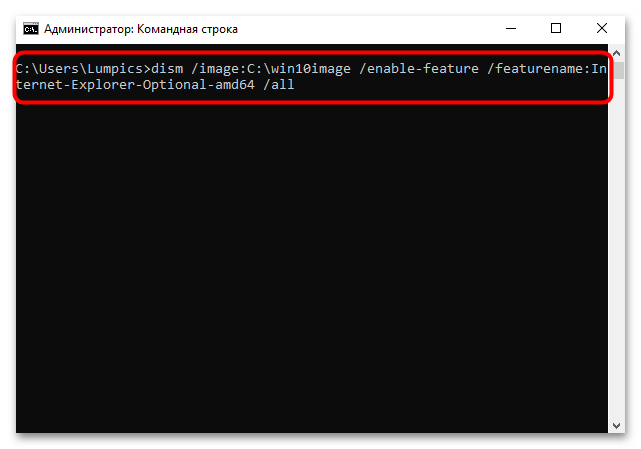
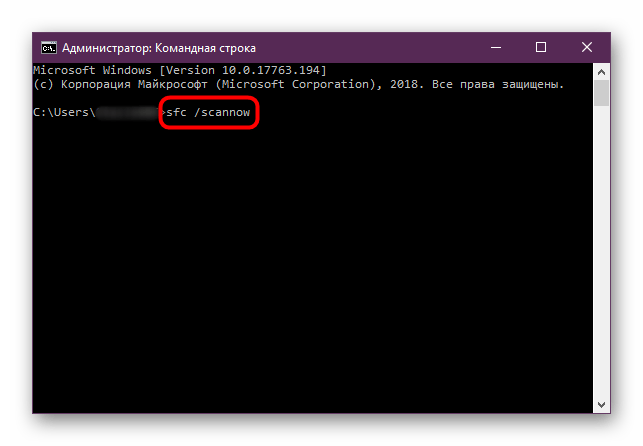
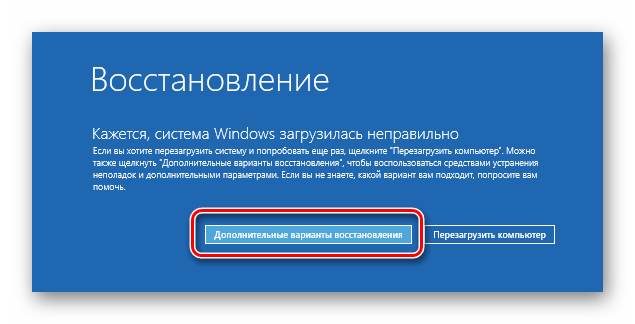





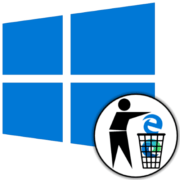
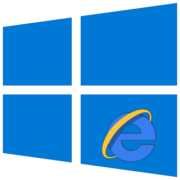

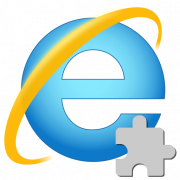
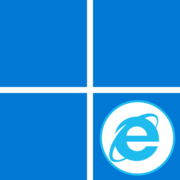


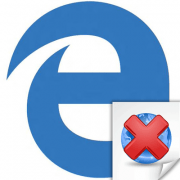
Хороший метод, все получилось, спасибо!